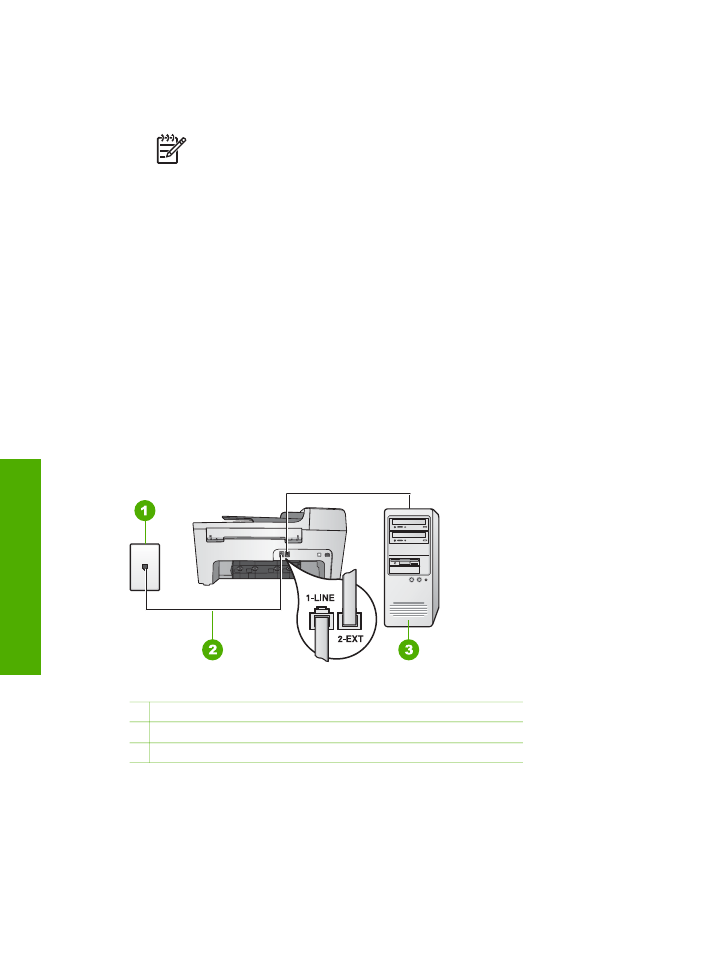
G:与计算机调制解调器共用传真线(不接收语音电话)
如果传真线不用来接收语音电话,但它连接了计算机调制解调器,请按照本节
中的描述设置
HP All-in-One。
由于计算机调制解调器与
HP All-in-One 共用电话线,因此无法同时使用二
者。例如,在使用计算机调制解调器发送电子邮件或上网时,便无法使用
HP All-in-One 收发传真。
HP All-in-One 的后视图
1 墙壁电话插孔
2 将 HP All-in-One 包装盒中的电话线连接到“1-LINE”端口上
3 带调制解调器的计算机
设置
HP All-in-One 与计算机调制解调器的连接
1. 从 HP All-in-One 后面的“2-EXT”端口中取出白色的塞子。
2. 找到从计算机后面(计算机调制解调器)连接到墙上电话插孔的电话线。
将电话线与墙上的电话插孔断开连接,并插入到
HP All-in-One 背面标记
为“
2-EXT”的端口。
第
3 章
28
HP Officejet 5600 All-in-One series
完成设置
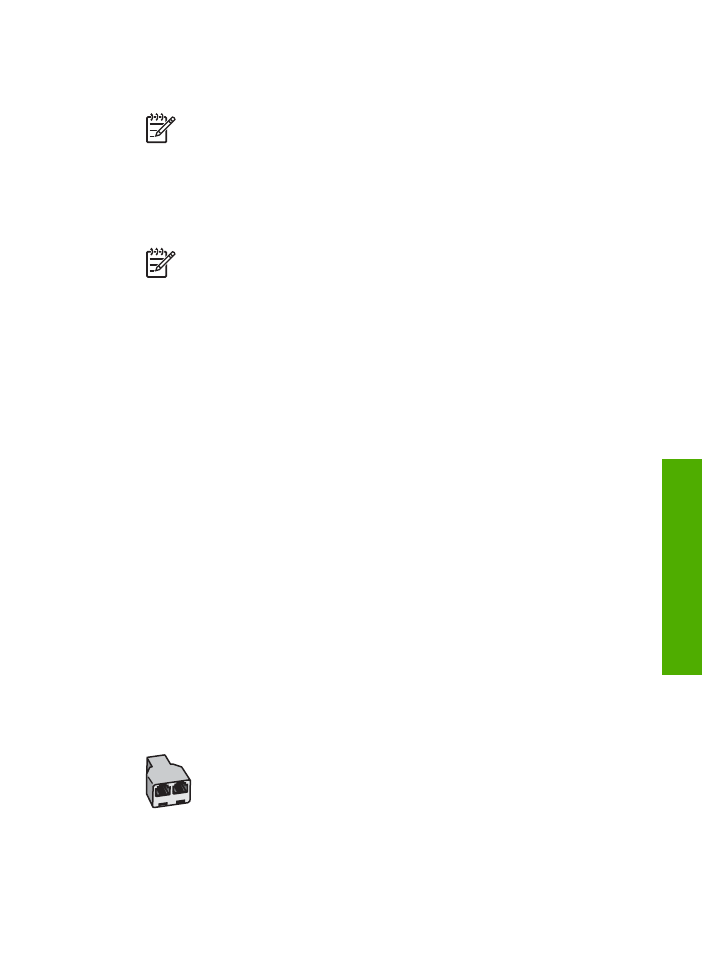
3. 使用 HP All-in-One 包装盒中的电话线,将一端连接到墙壁电话插孔,另一
端连接到
HP All-in-One 后面的“1-LINE”端口中。
注意
如果没有使用提供的电话线来连接
HP All-in-One 和墙壁电话
插孔,则可能无法收发传真。这条特殊的电话线与您家中或办公室
里的电话线不同。如果提供的电话线太短,请参阅
随
HP All-in-One
提供的电话线不够长
中有关延长电话线的信息。
4. 如果计算机调制解调器软件设置为自动将传真接收到计算机,则请关闭该
设置。
注意
如果不关闭计算机调制解调器软件中的传真自动接收设置,则
HP All-in-One 将无法接收传真。
5. 将“
自动接收传真
”设置为“
打开
”。
有关更改此设置的信息,请参阅
设置应答模式
。
6. (可选)将“
响铃以接听
”设置更改为最低设置(两声响铃)。
有关更改此设置的信息,请参阅
设置应答前的响铃次数
。
7. 运行传真测试。有关信息,请参阅
测试传真设置
。
电话铃声响起时,
HP All-in-One 会自动在“
响铃以接听
”设置中设置的响铃次
数后应答。然后开始向发送传真的设备发出传真接收音并接收传真。
方案